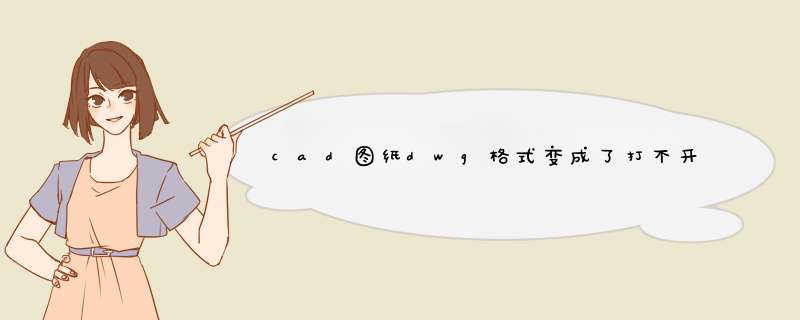
如果是格式变了,你可以把格式改回 dwg 图纸就会变成可打开状态曾经有一个问题一直困扰着我,那就是拖动CAD图纸文件(DWG文件)到CAD软件时,文件无法打开,我一直以为是这个软件本身不支持这个 *** 作,后面看到别人通过 *** 作之后就可以拖动打开了,是如何做到的呢?
原因:拖动CAD图纸文件(DWG文件)到CAD里面无法打开,主要是因为windows *** 作系统的不断更新,为了系统的安全方面考虑,对用户的 *** 作权限控制的很严,要解决拖动DWG文件到CAD里面无法打开这个问题,归根结底还是要从系统权限方面着手
测试环境:win10 32、win10 64、win7 32、win7 64四个 *** 作系统
解决方法:
1 按win+R组合件,打开“运行”。输入gpeditmsc,回车进入本地组策略管理器
2 打开计算机配置--windows设置--安全设置--本地策略--安全选项,在里面找到“用户账户控制:以管理员批准模式运行所有管理员”设为禁用;将“用户账户控制:用于内置管理员账户的管理员批准模式”设为启用
3 *** 作完成之后,重新启动电脑,发现CAD图纸文件已经可以拖倒CAD里面打开了
1、首先光标放在文件上右击,选择最后一个属性。
2、然后属性框跳出,观察界面,将后缀名进行修改。
3、然后点击最下面一排第1个确定的图标。
4、接着回到桌面上,光标放在文件上右击,选择点击打开方式。
5、最后选择合适的软件打开就完成了。
在使用CAD打开文件的时候,有时会发现我们的文件无法打开,CAD图形无效,此时该怎么办呢,下面我们就来看看是如何解决的吧。
01双击计算机图标将其打开,在d出的对话框内找到工具选项,如图所示:
02点击工具选项在其内找到文件夹选项,如图所示:
03点击文件夹选项在d出的对话框内找到查看选项,如图所示:
04选项在d出的对话框内找到显示隐藏的文件、文件夹和驱动器选项,将该选项勾选,如图所示:
05设置好之后我们找到文件单击鼠标右键,在右键菜单里找到属性选项,点击属性我们将其修改为dwg,就可以解决该问题了,如图所示:
欢迎分享,转载请注明来源:内存溢出

 微信扫一扫
微信扫一扫
 支付宝扫一扫
支付宝扫一扫
评论列表(0条)